Inhaltsverzeichnis
Die Startprogramme in Windows sind alle Programme, die automatisch beim Start von Windows ausgeführt werden. Wie Sie leicht verstehen können, wird Ihr Computer umso langsamer, je mehr Programme mit Windows gestartet werden. Wenn Sie also möchten, dass Ihr Computer mit seiner höchsten Leistung arbeitet, müssen Sie alle Programme verhindern, die Sie nicht beim Start von Windows 10 ausführen müssen.
Dieses Tutorial enthält eine Schritt-für-Schritt-Anleitung, wie Sie die Startprogramme unter Windows 10 anzeigen und verwalten (aktivieren/deaktivieren).
Verwalten von Autostart-Programmen in Windows 10/8/7 OS.
Methode 1: Verwalten der Autostart-Programme mit dem Task-Manager.Methode 2: Verwalten der Autostart-Programme mit CCleaner.Methode 1: Anzeigen und Verwalten der Autostart-Programme in Windows 10 mit dem Task-Manager.*
Hinweis: Diese Methode gilt nur für Windows 10 und 8/8.1.
Die erste Methode zur Verwaltung der Anwendungen, die mit Windows 10 starten, ist die Verwendung des Task-Managers:
1. drücken Sie die Tasten STRG + SHIFT + ESC, um den Task-Manager zu öffnen.
2. im Fenster Task-Manager wählen Sie die Option Startup tab.
3. überprüfen Sie nun alle Startanwendungen und deaktivieren Sie diejenigen, die Sie nicht beim Start ausführen möchten.

Methode 2: Verwalten von Windows-Startprogrammen mit CCleaner *.
Hinweis: Diese Methode gilt für alle Windows-Versionen (Windows 10, 8, 8.1, 7, Vista oder XP).
Eines meiner Lieblingsprogramme, um die Startprogramme in Windows 10 zu verwalten und den Computer von Müll und nutzlosen Dateien sauber zu halten, ist das Dienstprogramm CCleaner. So deaktivieren Sie die unerwünschten Startprogramme mit CCleaner in Windows 10, 8 oder 7 OS:
1. Herunterladen und Installieren CCleaner Kostenlos . *
Hinweis: Wenn Sie nicht wissen, wie Sie CCleaner installieren, lesen Sie diese Anleitung.
2. Auf der Werkzeuge Optionen, klicken Sie auf die Schaltfläche Startup und wählen Sie dann die Taste Windows tab.*
Info: Auf der Registerkarte "Windows" sehen Sie eine Liste aller Startprogramme, die beim Starten von Windows automatisch ausgeführt werden.
3. Um die Leistung Ihres Systems zu erhöhen, wählen Sie die Programme aus, die nicht mit Windows gestartet werden sollen, und klicken Sie auf die Schaltfläche Deaktivieren Sie Taste. **
** Anmerkungen:
1. durch die Verringerung der Anzahl der Programme beim Windows-Start können Sie die Leistung von Windows erheblich steigern.
2 Wenn Sie nach dem Neustart Ihres Computers Probleme mit einem der deaktivierten Programme haben, führen Sie CCleaner einfach erneut aus und aktivieren Sie es erneut.
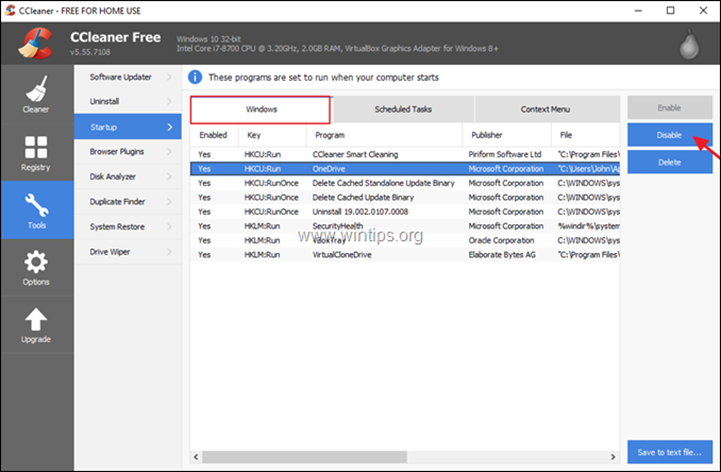
Das war's! Lassen Sie mich wissen, ob dieser Leitfaden Ihnen geholfen hat, indem Sie einen Kommentar über Ihre Erfahrungen hinterlassen. Bitte mögen und teilen Sie diesen Leitfaden, um anderen zu helfen.

Andy Davis
Der Blog eines Systemadministrators über Windows





